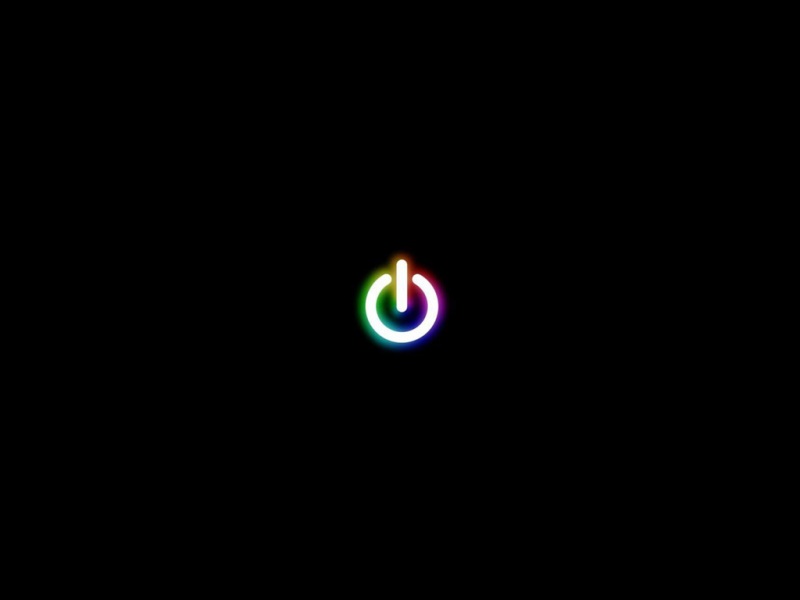win10系统使用管理员权限无法删除部分文件的详细步骤?
我们在操作win10系统电脑的时候,常常会遇到win10系统使用管理员权限无法删除部分文件的问题。那么出现win10系统使用管理员权限无法删除部分文件的问题该怎么解决呢?很多对电脑不太熟悉的小伙伴不知道win10系统使用管理员权限无法删除部分文件到底该如何解决?其实只需要 1、右击无法删除的文件夹,选择属性,弹出属性对话框,切换到安全选项卡,点击“高级按钮”2、看到wim的高级设置界面,所有者是Trustedinstaller,这是一个syetem级别的权限,管理员权限也无法删除,点击更改按钮就可以了。下面小编就给小伙伴们分享一下win10系统使用管理员权限无法删除部分文件具体的解决方法:
原因分析:
1、微软从Vista系统开始,Administrator就不再是最高权限了,虽然默认的都是管理员权限,但是有些东西还是删除不了。
2、Administrator已经不再是最高权限了,这里引入system这个概念:系统内置的system权限是windows系统中高于Administrator的权限,系统底层最高的权限是属于Trustedinstaller用户组权限,非人为可以设置的权限。
3、这是因为微软充分考虑了windows的安全和运行,把部分权限给了system用户组来管,最大程度上避免了xp系统时代用户管理员权限的滥用。
解决方法:
1、右击无法删除的文件夹,选择属性,弹出属性对话框,切换到安全选项卡,点击“高级按钮”;
2、看到wim的高级设置界面,所有者是Trustedinstaller,这是一个syetem级别的权限,管理员权限也无法删除,点击更改按钮;
3、弹出选择用户和组对话框,输入对象为Everyone,,英文意思是每个人,单击检查名称看看是否可以使用,点击确定。
按照上述方法设置权限之后,再次操作就可以成功删除文件了,日后操作win10系统遇到相同问题就可以轻松解决了
上述给大家介绍的就是win10系统使用管理员权限无法删除部分文件的详细步骤了,希望小编整理的两种方法能够帮到大家,祝您天天好心情。